PC版 Microsoft Edge(マイクロソフトエッジ)でデスクトップ通知が表示されない場合は以下3つの設定を確認します。
- クロジカスケジュール管理の設定
- ブラウザの設定
- OSの設定が無効になっているか確認する
クロジカスケジュール管理の設定を確認する
(1)右上の顔写真をクリックし、メインメニューから「通知設定」をクリックします
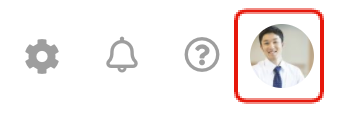
(2)「通知を有効にする」が表示される場合
「通知を有効にする」が表示される場合はクリックして、右下にある「更新する」をクリックするとデスクトップ通知を表示できます。
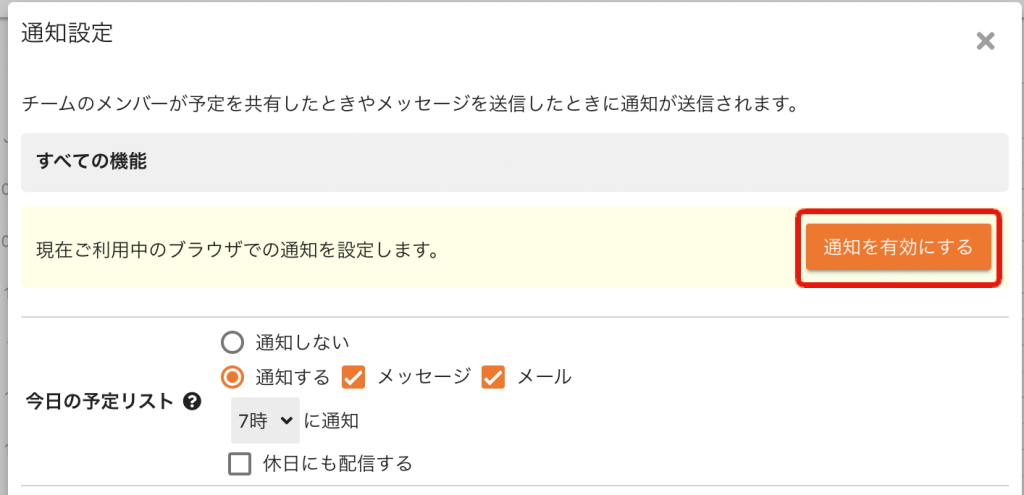
(3)「現在ご利用中のブラウザは、ログアウトやキャッシュクリアをしたことにより通知の設定が解除されています。有効にする場合はブラウザの設定から通知の権限をリセットして、再度通知を有効にする必要があります。」が表示される場合
ブラウザの設定から通知の権限をリセットして、再度通知を有効にする必要があります。
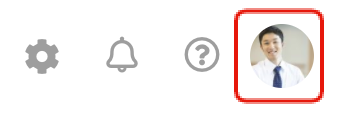
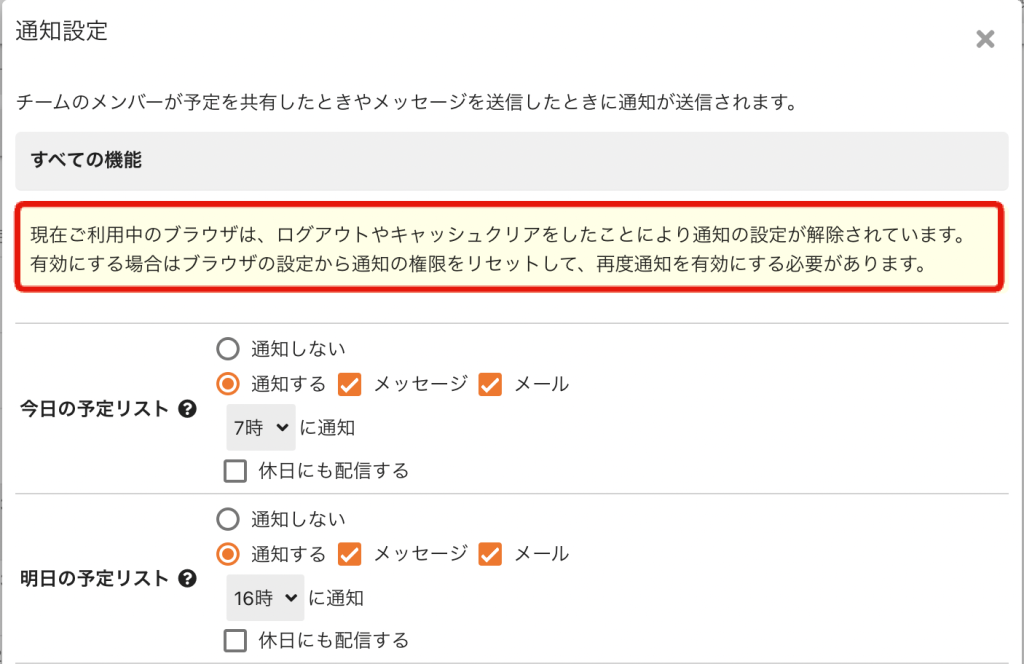
ブラウザの設定を確認する
(1)画面の左上にある「鍵マーク」をクリックして「通知」のプルダウンより「確認(既定)」を選択し、閉じます。
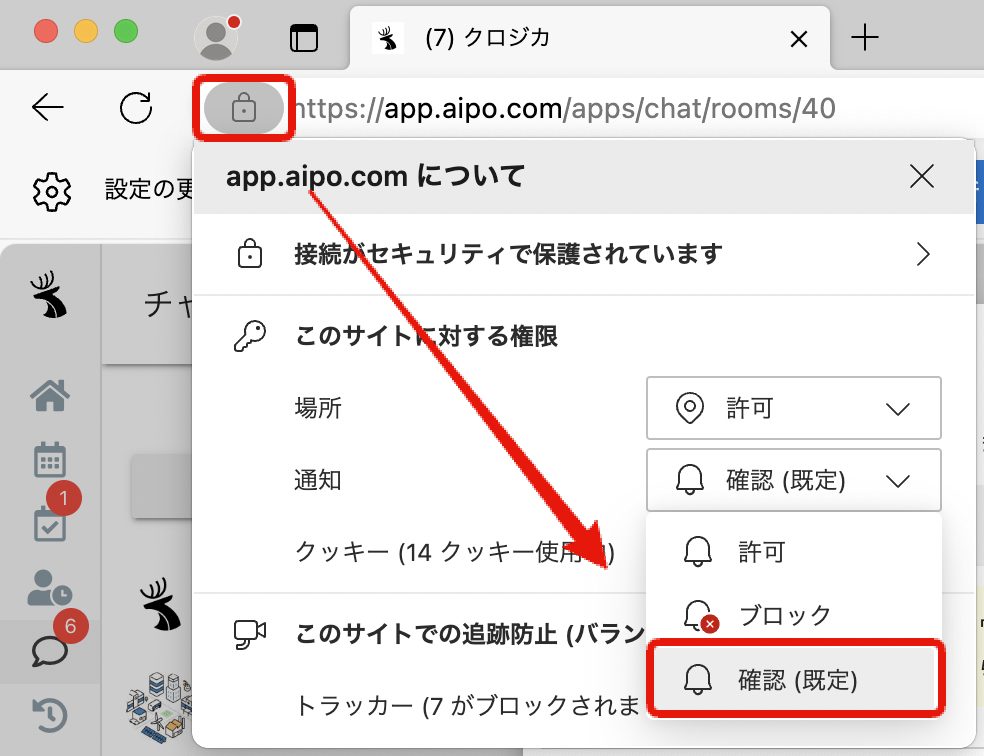
(2)最新の情報に更新をクリックします。
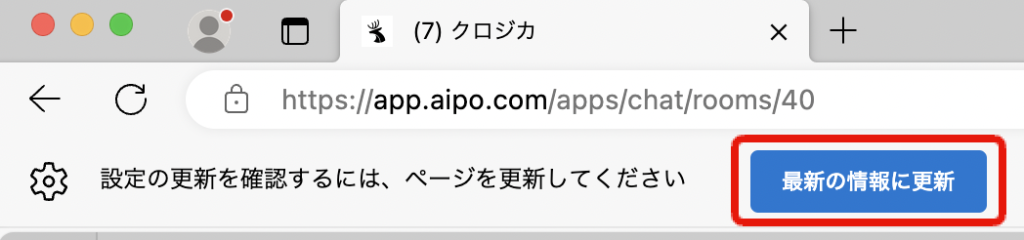
(3)再度、右上の顔写真をクリックし、メインメニューから「通知設定」をクリックします。
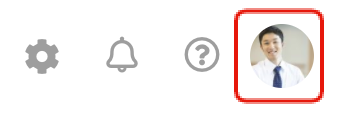
(4)通知を有効にするをクリックします。
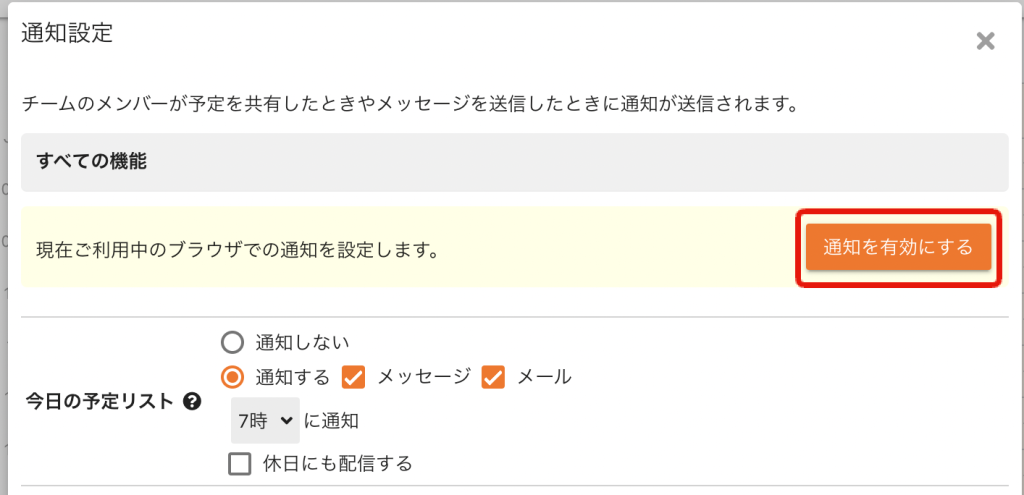
(5)左上にポップアップが出てきましたら、許可をクリック。
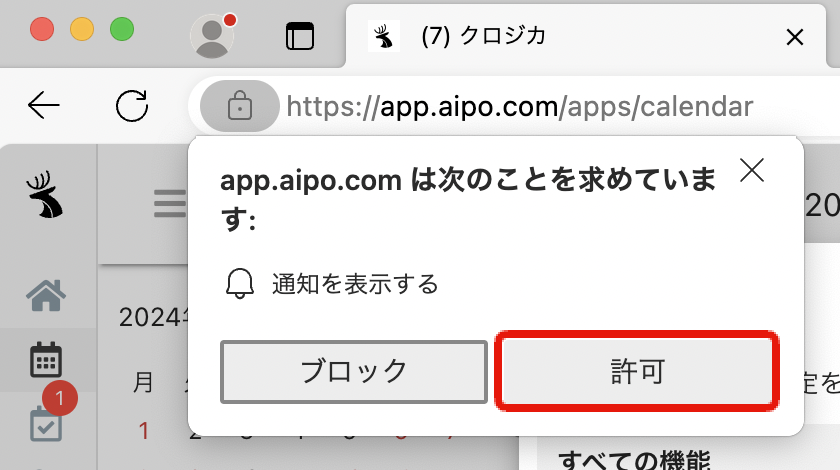
(6)以下の表示になりましたら、右下の「更新する」ボタンをクリックします。
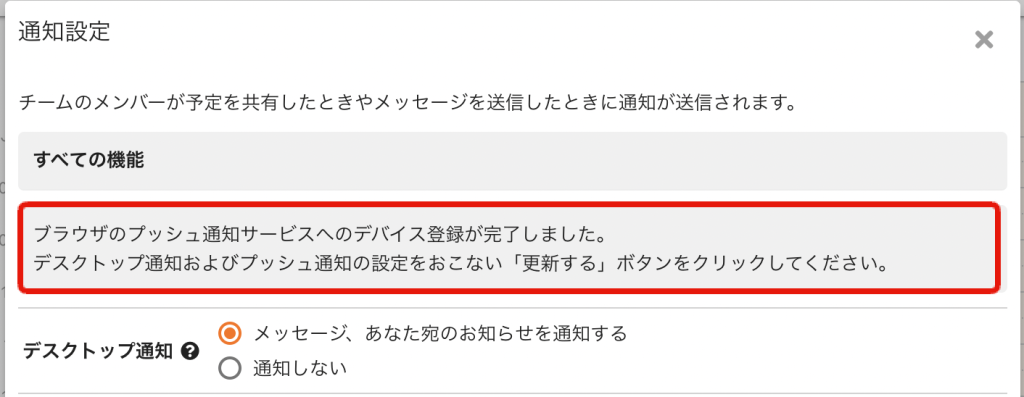
(7)通知設定が以下になっていれば設定は完了です。
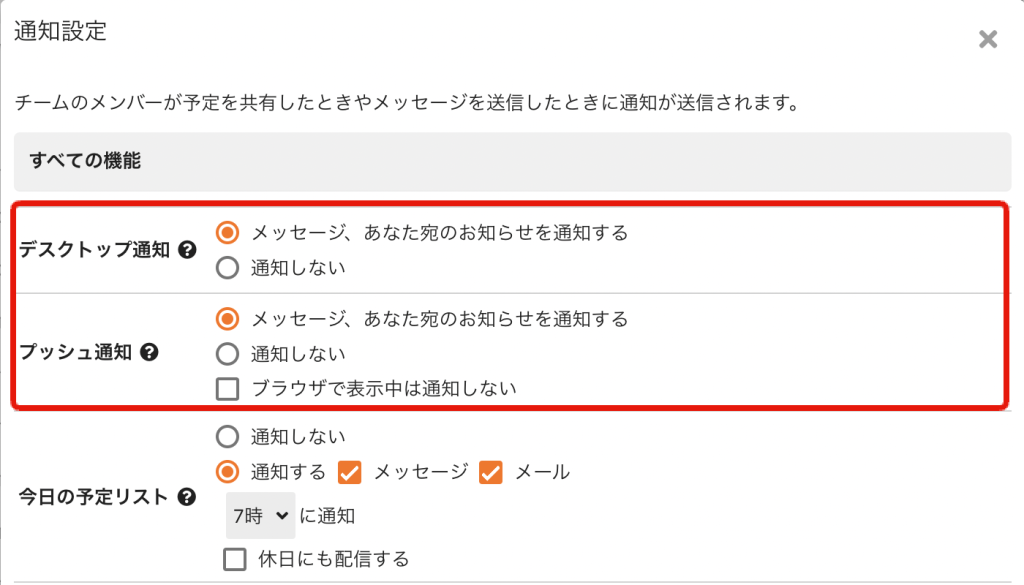
OSの設定が無効になっているか確認する
Windowsの「集中モード」がオフになっていることを確認します。右下の「アクションセンター」→「集中モード」の順にクリックしてオフに切り替えます。
※改善されない場合
上記の操作で通知が改善されない場合は、以下のURLにアクセスした画面のスクリーンショット2枚をサポート宛にお送りください。
スクリーンショット1枚目
あわせて何時何分、誰からのメッセージが通知されないかをお伝えいただくことで、適切な回答を早期に得られる可能性が高まります。
